怎么把图片提取到桌面上
怎么把图片提取到桌面上
在日常使用电脑的过程中,我们经常需要保存并使用各种图片。有时,我们可能会遇到需要将图片提取到桌面上的情况。本文将介绍几种简单易行的方法,帮助您快速、方便地将图片保存到桌面上。
方法一:拖放图片到桌面
这是最简单的方法之一,只需要打开文件管理器,找到图片所在的文件夹,然后将图片拖动到桌面上即可。这种方法适用于各种操作系统,包括Windows、Mac和Linux。
方法二:右键菜单保存图片
在Web浏览器中,我们经常会遇到需要保存网页中的图片的情况。只需在图片上点击右键,然后选择“保存图片”选项。接下来,选择要保存到的位置,例如桌面,然后点击保存即可。这种方法适用于大多数主流浏览器,如Google Chrome、Mozilla Firefox和Microsoft Edge。
方法三:复制粘贴图片到桌面
对于一些应用程序或画图工具,它们可能不直接提供将图片保存到桌面的选项。但是,您仍然可以通过复制粘贴的方式将图片提取到桌面上。
首先,打开图片所在的应用程序或画图工具,然后选择图片。接下来,点击编辑菜单中的复制选项(通常是Ctrl+C快捷键)。最后,切换到桌面上的目录或文件夹,点击编辑菜单中的粘贴选项(通常是Ctrl+V快捷键),即可将图片复制到桌面上。
方法四:使用截图工具
如果您只想将屏幕上的一部分内容保存为图片,并提取到桌面上,那么使用截图工具是最方便的。
大多数操作系统都提供了内置的截图工具,例如Windows的“截图工具”、Mac的“截图”应用程序以及Linux的“火焰截图”等。通过打开截图工具,选择要截取的区域,然后保存为图片并选择桌面作为保存位置,即可将截图保存到桌面上。
方法五:使用第三方应用程序
除了操作系统提供的内置工具之外,还有许多第三方应用程序可帮助您将图片提取到桌面上。
例如,一些图像编辑软件和截图工具具有更多高级功能和选项,能够满足专业用户的需求。您可以在互联网上搜索并下载这些应用程序,然后按照其使用说明将图片保存到桌面上。
总结
本文介绍了五种简单易行的方法,帮助您将图片提取到桌面上。您可以根据不同的情况选择合适的方法来保存和使用图片。无论是拖放、右键菜单、复制粘贴、使用截图工具还是第三方应用程序,都能够轻松地满足您的需求。
当然,为了更好地管理和组织您的桌面上的图片,建议您在提取图片到桌面后,及时整理和分类,以便更快地找到需要的图片。
Translated: html怎么把图片提取到桌面上
在日常使用电脑的过程中,我们经常需要保存并使用各种图片。有时,我们可能会遇到需要将图片提取到桌面上的情况。本文将介绍几种简单易行的方法,帮助您快速、方便地将图片保存到桌面上。
方法一:拖放图片到桌面
这是最简单的方法之一,只需要打开文件管理器,找到图片所在的文件夹,然后将图片拖动到桌面上即可。这种方法适用于各种操作系统,包括Windows、Mac和Linux。
方法二:右键菜单保存图片
在Web浏览器中,我们经常会遇到需要保存网页中的图片的情况。只需在图片上点击右键,然后选择“保存图片”选项。接下来,选择要保存到的位置,例如桌面,然后点击保存即可。这种方法适用于大多数主流浏览器,如Google Chrome、Mozilla Firefox和Microsoft Edge。
方法三:复制粘贴图片到桌面
对于一些应用程序或画图工具,它们可能不直接提供将图片保存到桌面的选项。但是,您仍然可以通过复制粘贴的方式将图片提取到桌面上。
首先,打开图片所在的应用程序或画图工具,然后选择图片。接下来,点击编辑菜单中的复制选项(通常是Ctrl+C快捷键)。最后,切换到桌面上的目录或文件夹,点击编辑菜单中的粘贴选项(通常是Ctrl+V快捷键),即可将图片复制到桌面上。
方法四:使用截图工具
如果您只想将屏幕上的一部分内容保存为图片,并提取到桌面上,那么使用截图工具是最方便的。
大多数操作系统都提供了内置的截图工具,例如Windows的“截图工具”、Mac的“截图”应用程序以及Linux的“火焰截图”等。通过打开截图工具,选择要截取的区域,然后保存为图片并选择桌面作为保存位置,即可将截图保存到桌面上。
方法五:使用第三方应用程序
除了操作系统提供的内置工具之外,还有许多第三方应用程序可帮助您将图片提取到桌面上。
例如,一些图像编辑软件和截图工具具有更多高级功能和选项,能够满足专业用户的需求。您可以在互联网上搜索并下载这些应用程序,然后按照其使用说明将图片保存到桌面上。
总结
本文介绍了五种简单易行的方法,帮助您将图片提取到桌面上。您可以根据不同的情况选择合适的方法来保存和使用图片。无论是拖放、右键菜单、复制粘贴、使用截图工具还是第三方应用程序,都能够轻松地满足您的需求。
当然,为了更好地管理和组织您的桌面上的图片,建议您在提取图片到桌面后,及时整理和分类,以便更快地找到需要的图片。
这篇关于《怎么把图片提取到桌面上》的文章就介绍到这了,更多新媒体运营相关内容请浏览A5工具以前的文章或继续浏览下面的相关文章,望大家以后多多支持A5工具 - 全媒体工具网!
相关资讯
查看更多
检测ai写作 原创度
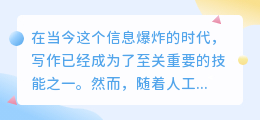
丹尼尔ai写作网址

图片上的素材怎么提取下来
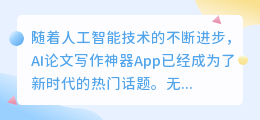
ai论文写作神器app

ps怎么从图片上提取线稿

写作猫的ai引擎

文本框里面的图片怎么提取







